به عنوان یکی از بهترین زبان های برنامه نویسی برای یادگیری و استفاده ، جای تعجب نیست که میلیون ها برنامه نویسان جدید توجه خود را به یادگیری نحوه استفاده از پایتون جلب کنند. این برنامه مانع از ورود پایتون در کلیه سیستم عاملهای اصلی می شود ، و به شما امکان می دهد پروژه هایی را از طریق وب سایتها تا بازیهای رومیزی (و موارد دیگر) بسازید.
پایتون معمولاً از پیش نصب شده در macOS است. و لینوکس ، اما تعداد کمی مورد دیگر وجود دارد که کاربران ویندوز قبل از شروع استفاده از پایتون برای پروژه های خود ، باید به آن بپردازند. در اینجا می خواهید بدانید که آیا می خواهید نحوه استفاده از پایتون را در ویندوز یاد بگیرید.
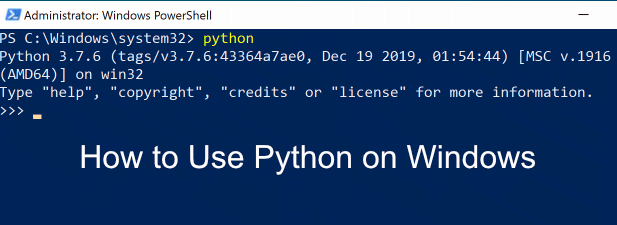
نحوه نصب پایتون در ویندوز
از آنجایی که پایتون پیش نمی آید - با ویندوز نصب شده ، ابتدا باید آن را نصب کنید. دو نسخه از Python وجود دارد: Python 3 و Python 2. به دلایل سازگاری ، ممکن است شما نیاز به نصب و استفاده از پایتون 2 با نرم افزار قدیمی پایتون داشته باشید.
پشتیبانی از آخرین نسخه پایتون 2 (پایتون 2.7) در سال 2020 به پایان می رسد ، با این حال ، در این مرحله ، احتمالاً بهتر است با نصب پایتون 3 چسبیده باشید.
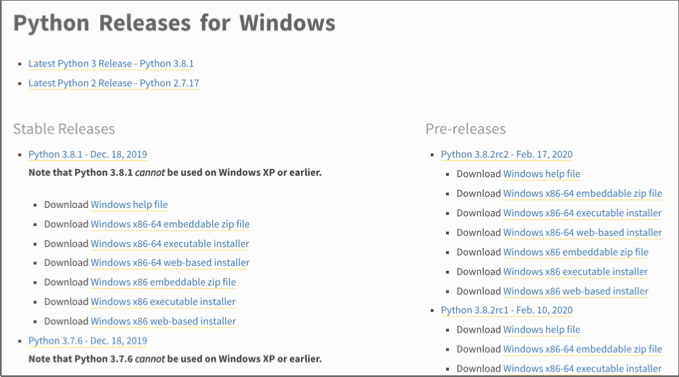
قبل از انتخاب هر یک از گزینه ها ، کادر انتخاب افزودن پایتون به PATHرا در پایین فشار دهید تا پایتون را به متغیر PATH خود اضافه کنید. این کار اجرای پایتون را از یک خط فرمان یا PowerShell ساده تر می کند و نه مستقیماً با تایپ کردن پایتون، و نه مسیر کامل.
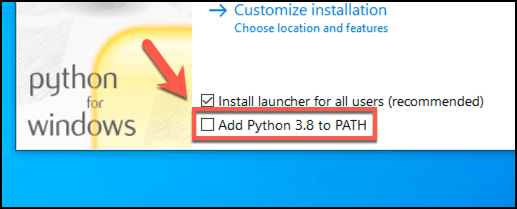
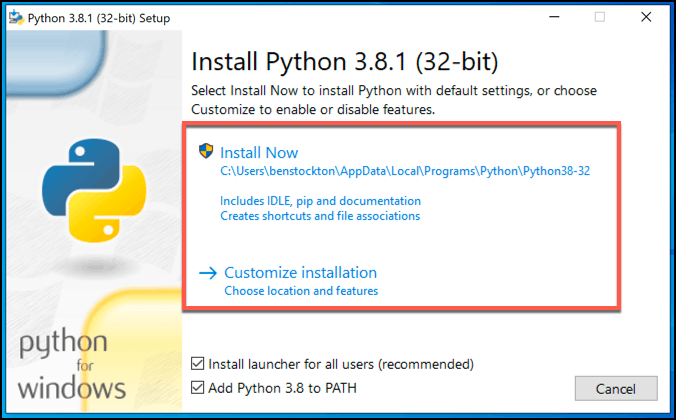
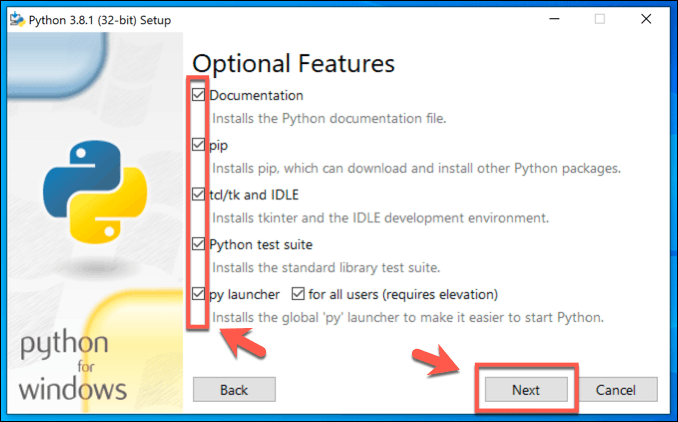
همچنین می توانید یک نقطه نصب سفارشی برای نصب Python خود را در قسمت سفارشی کردن نصب محلانتخاب کنید. برای شروع نصب در این مرحله روی نصبکلیک کنید.
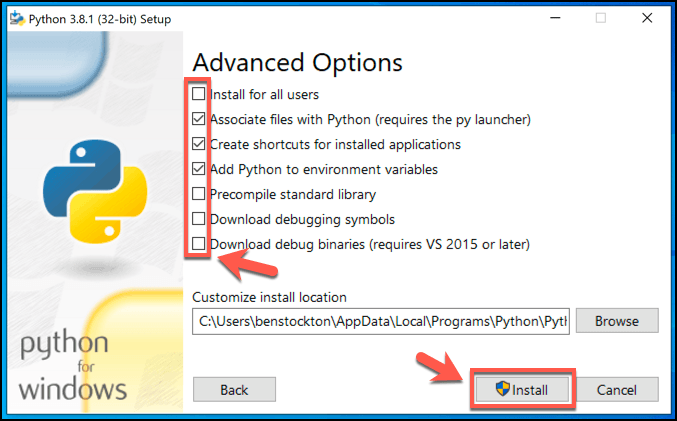
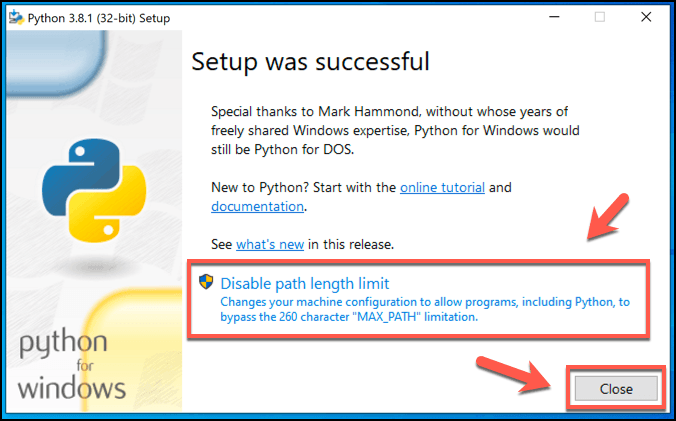
نحوه اجرای پروژه های پایتون در ویندوز
پس از نصب پایتون ، شما می توانید از آن برای اجرای نرم افزارهای فعلی پایتون یا شروع به توسعه پروژه های Python خود استفاده کنید. شما نیاز به یک پایتون IDE دارید تا بتوانید برنامه نویسی پروژه های Python خود را ، مانند پیش نویس
برای اجرای کد پایتون خود ، باید از مفسر پایتون استفاده کنید. این نرم افزاری است که کد Python را تبدیل کرده و آن را به طور مناسب در رایانه شخصی ویندوز شما اجرا می کند. برای اینکه بتوانید از مترجم استفاده کنید ، باید یک خط فرمان یا پنجره PowerShell باز کنید.
In_content_1 همه: [300x250] / dfp: [640x360]->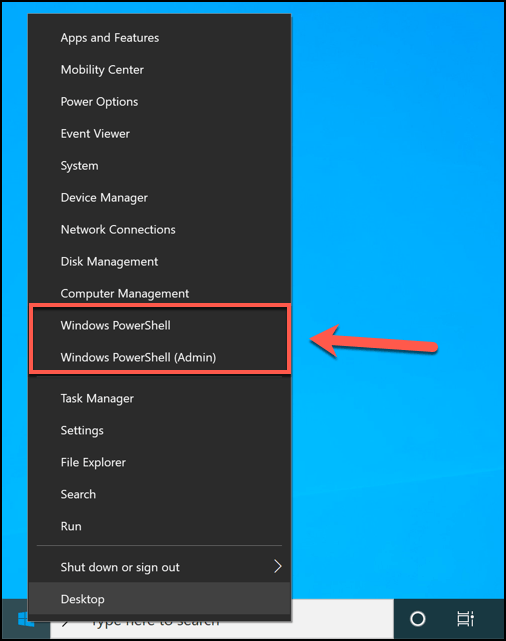

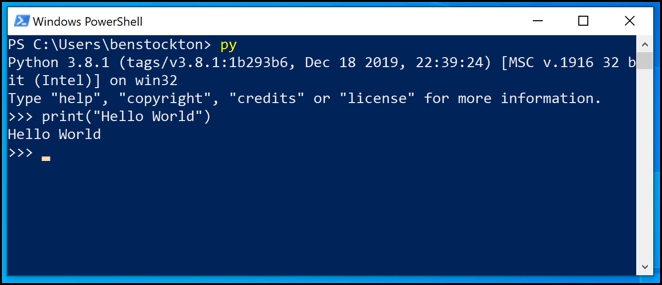
می توانید این کار را با تایپ کردن python filename.pyیا py filename.pyدر یک پنجره PowerShell انجام دهید ، و جایگزین filename.pyشوید >با پرونده پایتون برای اجرای فایلهای کامپایل شده Python با پسوند پرونده PYC از معادل filename.pycاستفاده کنید.

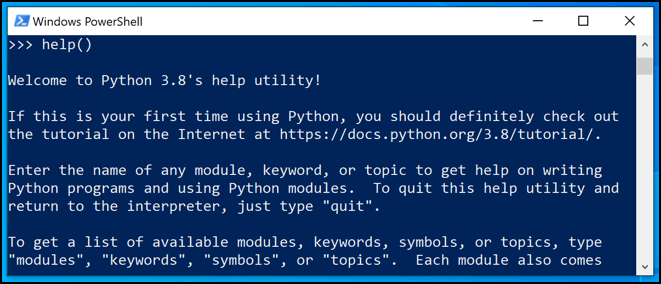
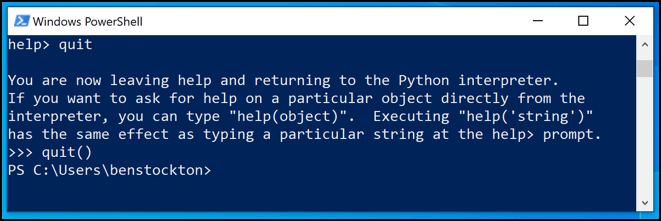
نصب ماژول های اضافی پایتون
بسیاری از Python پروژه هایی ساخته شده اند تا از سایر ماژول ها استفاده کنند - نرم افزار مشترکی که سایر پروژه ها می توانند از آن برای صرفه جویی در وقت استفاده کنند ، نه اینکه "چرخ را دوباره اختراع کنید". می توانید با استفاده از PIP ، Index Package Python ، ماژول های اضافی را پیدا و نصب کنید.
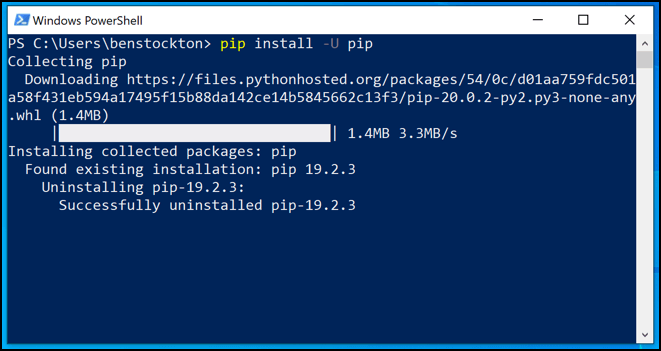
قبل از شروع ابتدا باید Python PIP را نصب کنید را بزنید ، اگرچه اگر پایتون 3.4 یا بالاتر را نصب کرده باشید ، باید از قبل نصب شود مگر اینکه حذف کنید گزینه ای را در پیکربندی پیش از نصب Python خود انتخاب کنید.
می توانید با باز کردن یک پنجره PowerShell و تایپ کردن نام نصب بسته نام بستهیا پایتون ، از PIP برای نصب ماژول های جدید استفاده کنید. m pip نام-بسته را نصب کنیدو جایگزین نام بستهبا نام یک بسته ماژول می شوید که می توانید نصب کنید. می توانید بسته های نصب را با استفاده از ابزار جستجو در وب سایت PIP.
مراحل بعدی پایتون
جستجو کنید ، همانطور که در اینجا نشان داده ایم ، شما نمی خواهید. برای اینکه بتوانید این زبان برنامه نویسی مبتدی را دوست داشته باشید ، باید به Linux یا Mac تغییر دهید. هنگامی که می دانید چگونه از Python در ویندوز استفاده کنید ، می توانید نحوه استفاده از آن را برای سرگرمی ها و علاقه های خود جستجو کنید.
اگر می خواهید نصب ویندوز خود را به یک بستر بهتر تبدیل کنید تا کد خود را آزمایش کنید ، شما ممکن است در عوض به فکر تغییر از PowerShell و نصب ترمینال ویندوز باشید. آیا نکات رمزگذاری ویندوز خود را برای به اشتراک گذاشتن دارید؟ لطفاً آنها را در زیر بگذارید.